Clipchamp je výkonný, snadno použitelný video editor pro začátečníky i profesionální uživatele. Nabízí intuitivní uživatelské rozhraní, výkonné editační nástroje a rozsáhlou knihovnu bezplatných zvukových efektů a hudby. S Clipchamp můžete rychle a snadno vytvářet profesionálně vypadající videa pro sociální média, prezentace nebo jakýkoli jiný projekt.
V tomto tutoriálu vám poskytneme podrobného průvodce, jak začít s Clipchampem a jak vytvořit svůj videoprojekt.
Co je Clipchamp?
Clipchamp je software pro úpravu videa vyvinutý společností Microsoft. S řadou editačních funkcí, efektů a šablon můžete rychle a snadno vytvářet vysoce kvalitní videa pro svůj web, blog nebo sociální média. Umožňuje také uživatelům snadno převést jakýkoli video soubor do více než 20 formátů, včetně MP4, MOV, AVI, WMV a dalších.
Clipchamp byl původně bezplatný editor videa dostupný online, ale nyní je to vestavěný editor videa pro operační systém Windows 11 (nahrazuje Windows Movie Maker).
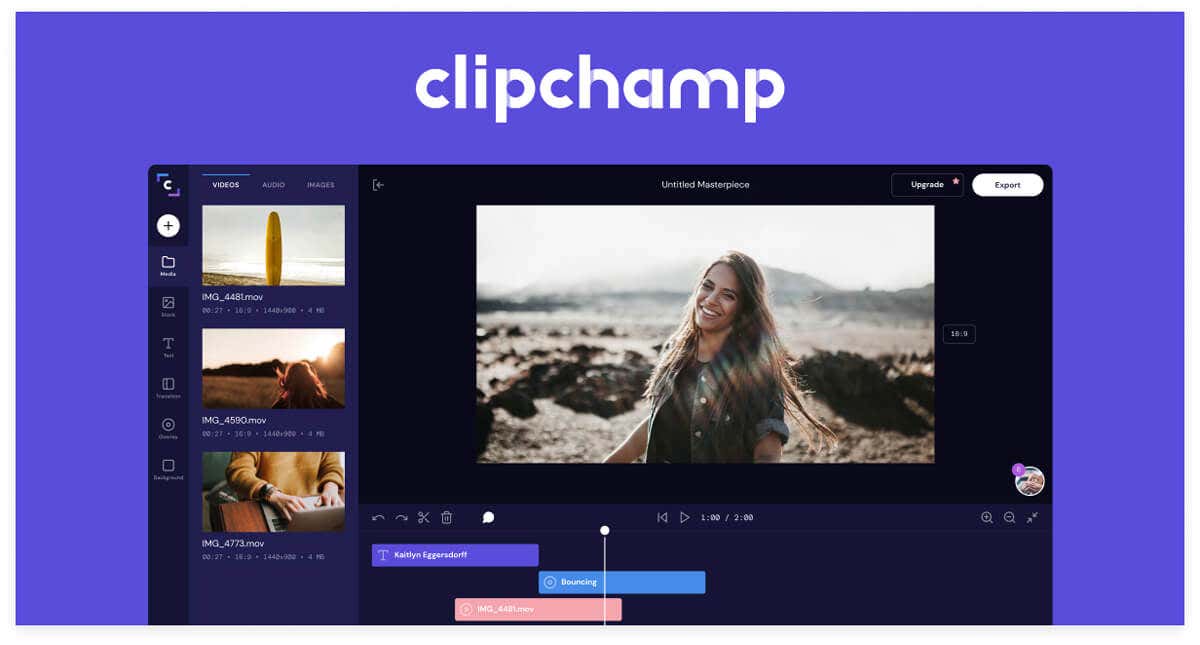
Ve srovnání s nejlepšími video editory jako Adobe Premiere Pro, DaVinci Resolve a Apple Final Cut Pro si Clipchamp překvapivě dobře drží krok. Jedna věc, kterou ve skutečnosti uspěla oproti těmto drahým možnostem, je, že křivka učení je relativně malá a aplikace se snadno používá.
Bezplatná verze aplikace však neobsahuje všechny funkce. Abyste měli přístup k možnostem exportu HD videa, musíte zaplatit malé měsíční předplatné.
Jak nainstalovat Clipchamp
Ve Windows 10 a 11 můžete Clipchamp nainstalovat přes Microsoft Store nebo v aplikaci Fotky. V aplikaci Fotky vyberte Nastavení>ZískatClipchamp. Nechte dokončit průvodce instalací a můžete začít.
Začínáme
Prvním krokem, jak začít s Clipchampem, je vytvořit si účet. Jakmile si vytvoříte účet, můžete se přihlásit a vytvořit svůj nový projekt. Můžete se také rozhodnout importovat existující videoklipy nebo nahrát vlastní záznam.
Začněte výběrem možnosti Vytvořitnové videonebo výběrem možnosti Nahrát něcoa zahájí nahrávání obrazovky nebo nahrávání z webové kamery..
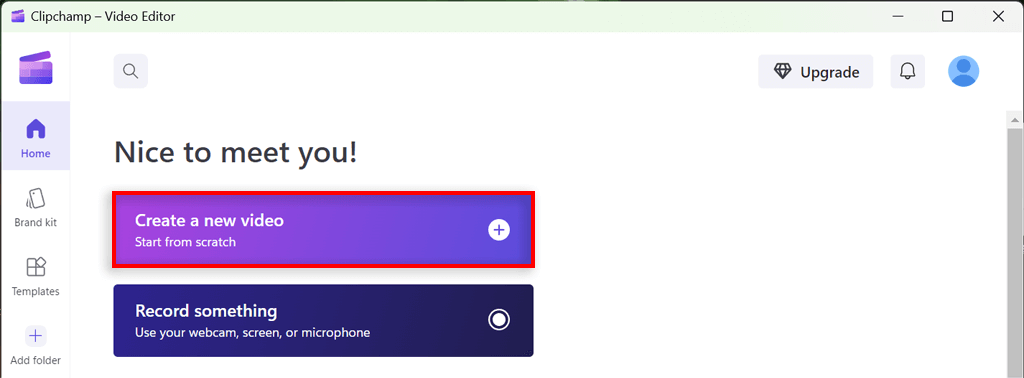
Import klipů
Clipchamp usnadňuje import mediálních souborů z různých zdrojů, včetně vašeho počítače, cloudového úložiště, jako je OneDrive nebo Dropbox, nebo přímo z adresy URL. Jednoduše klikněte na tlačítko Importovata vyberte zdroj, ze kterého chcete importovat. Soubory můžete také přetahovat z počítače.
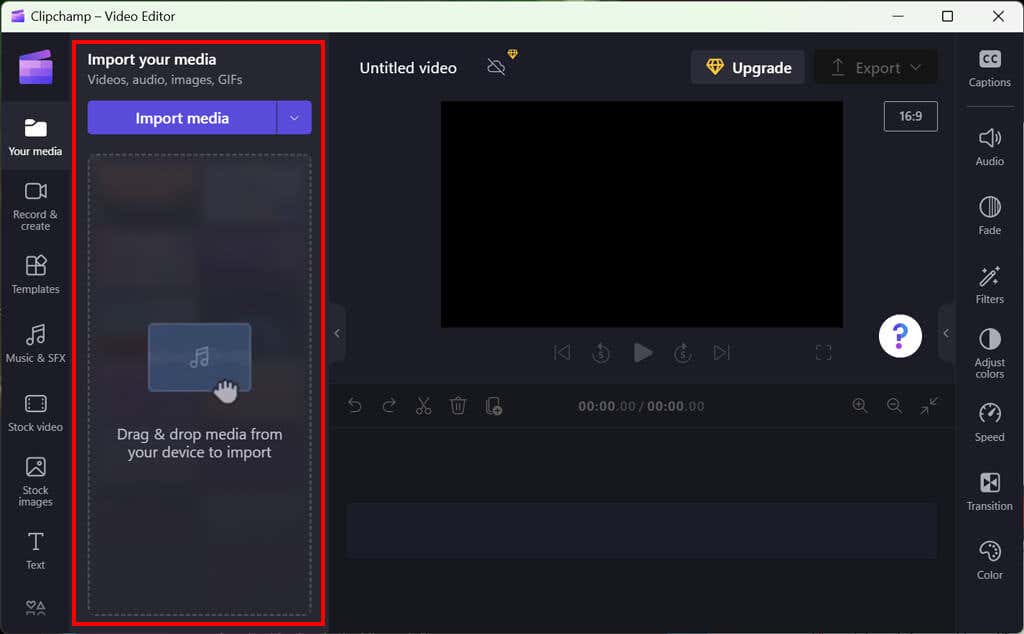
Jakmile jsou klipy importovány, můžete je přetáhnout na časovou osu (známou také jako „scénář“) a upravit je.
Vytvoření časové osy
Dalším krokem je vytvoření časové osy. Clipchamp poskytuje jednoduché a intuitivní rozhraní časové osy, které usnadňuje přidávání, mazání a přeskupování klipů. Na časovou osu můžete také přidat přechody, textové překryvy a zvukové efekty.
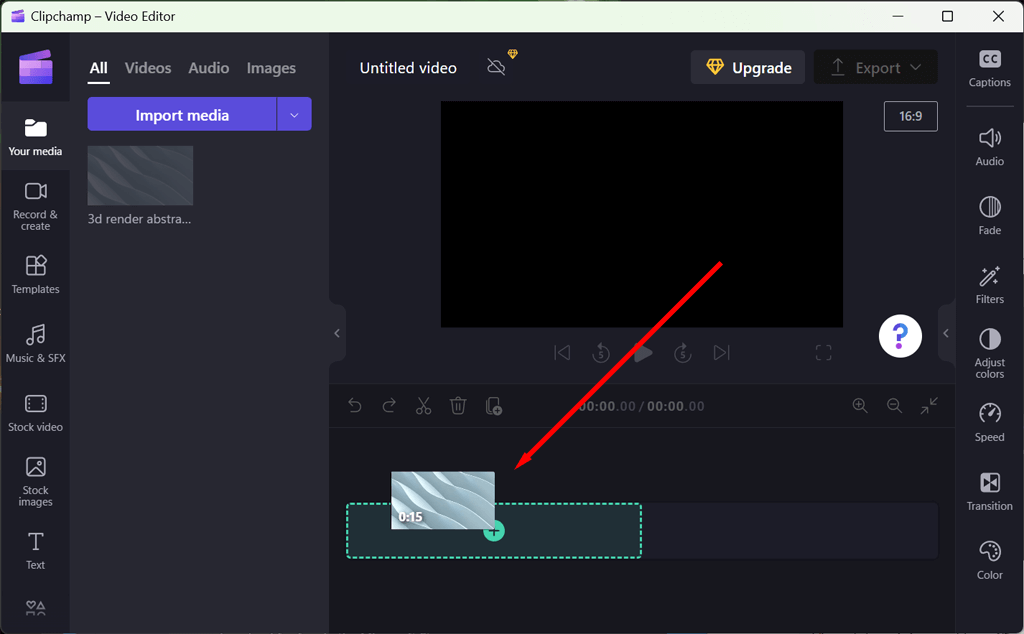
Jednoduše přetáhněte klip na časovou osu nebo vyberte symbol + a přidejte média. Můžete také přetáhnout další položky, jako je video, zvuk, obrázky (jako vodoznaky) a grafika.
Úpravy klipů
Jakmile budou vaše klipy na časové ose, můžete začít s úpravami. Clipchamp nabízí širokou škálu editačních nástrojů a pokročilých funkcí, včetně možnosti oříznout, oříznout a upravit rychlost vašich klipů. Můžete také použít korekci barev a přidat efekty, jako je rozostření, doostření a vinětace.
Zde jsou některé ze základních nástrojů pro úpravu videa, které můžete použít s Clipchamp:
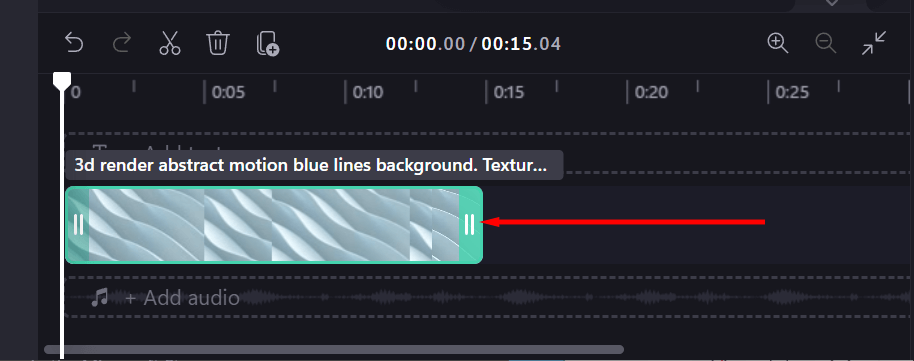
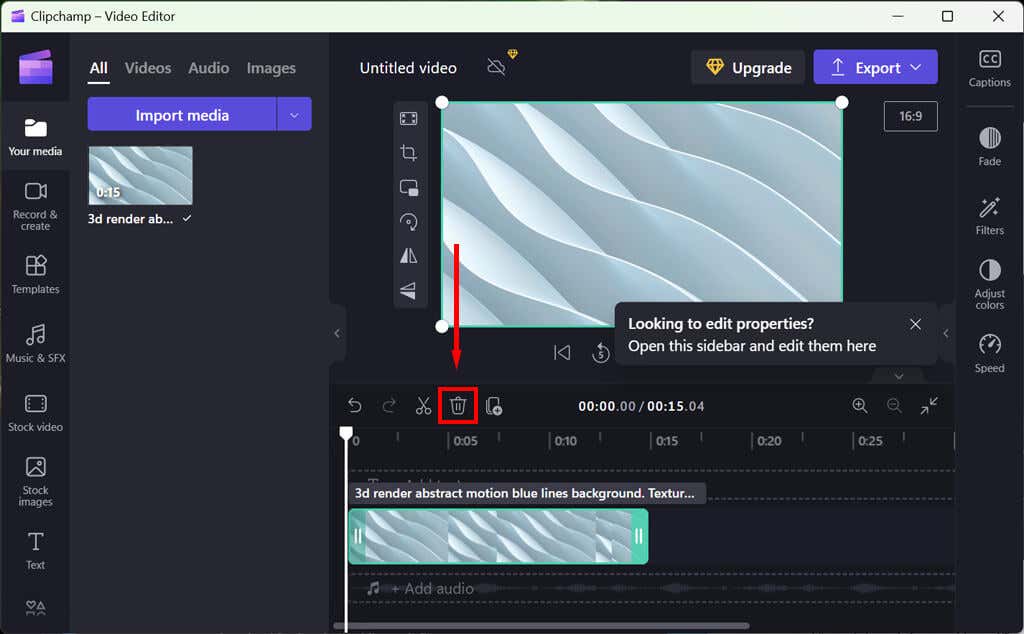
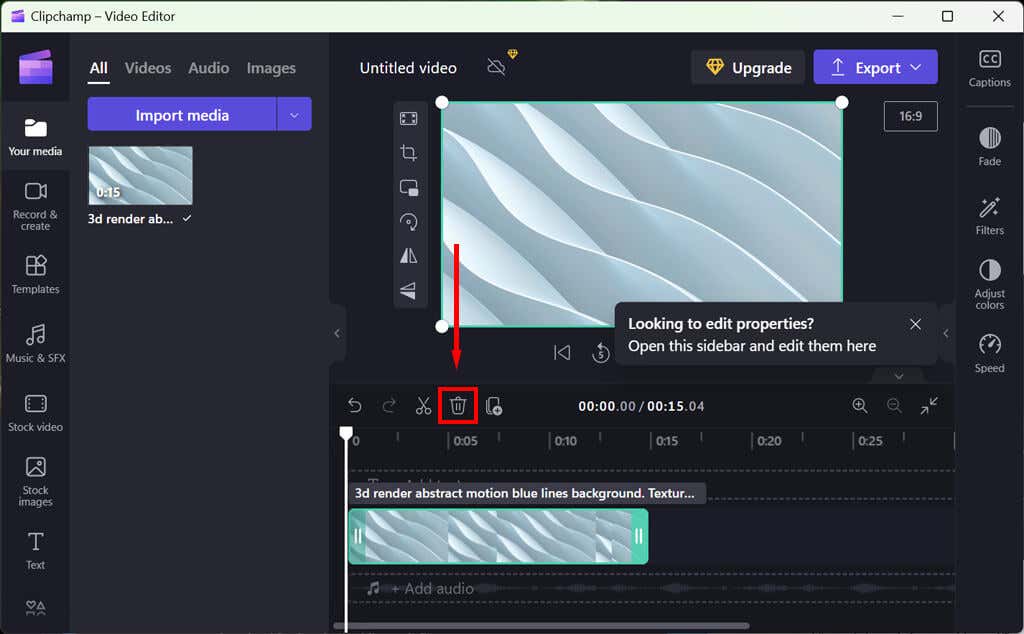
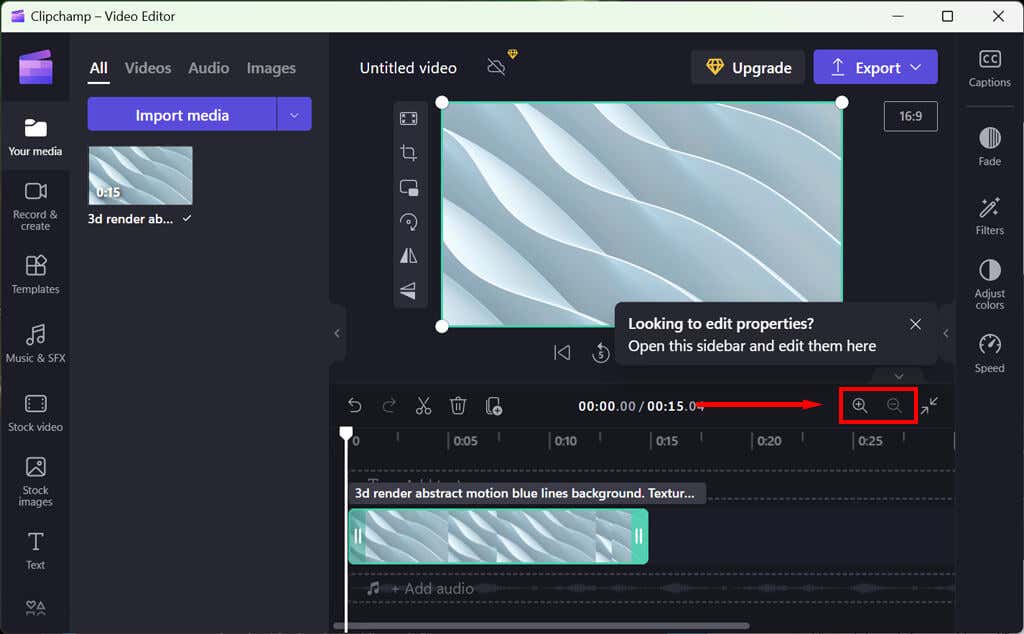
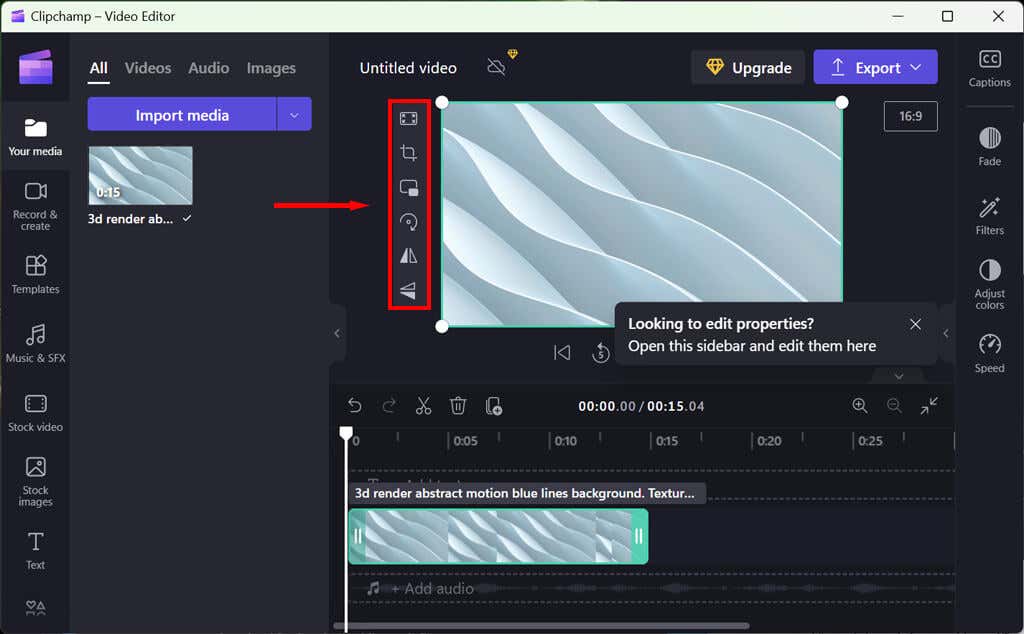
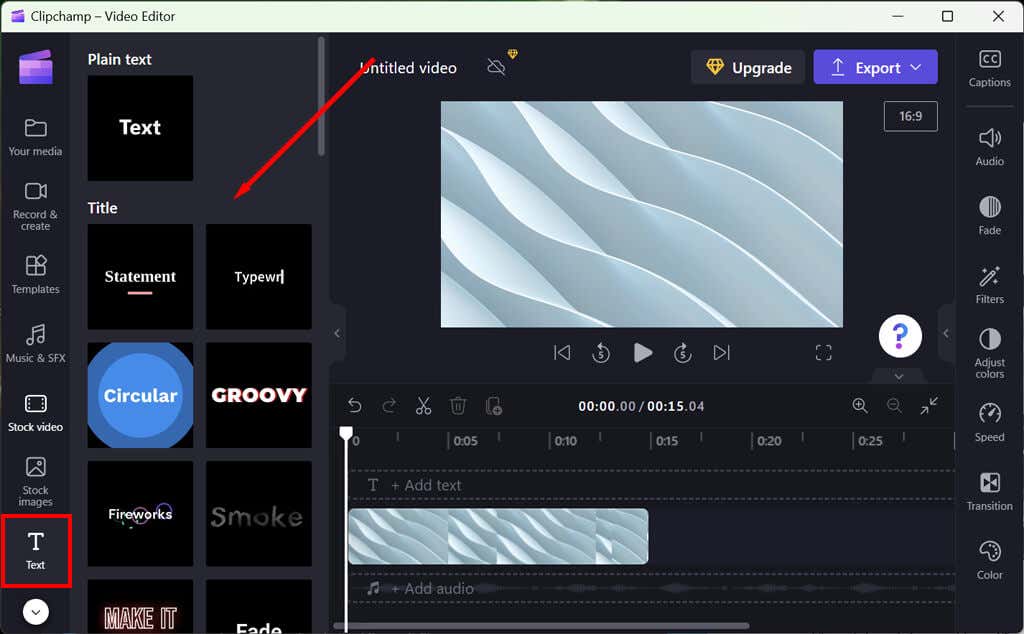
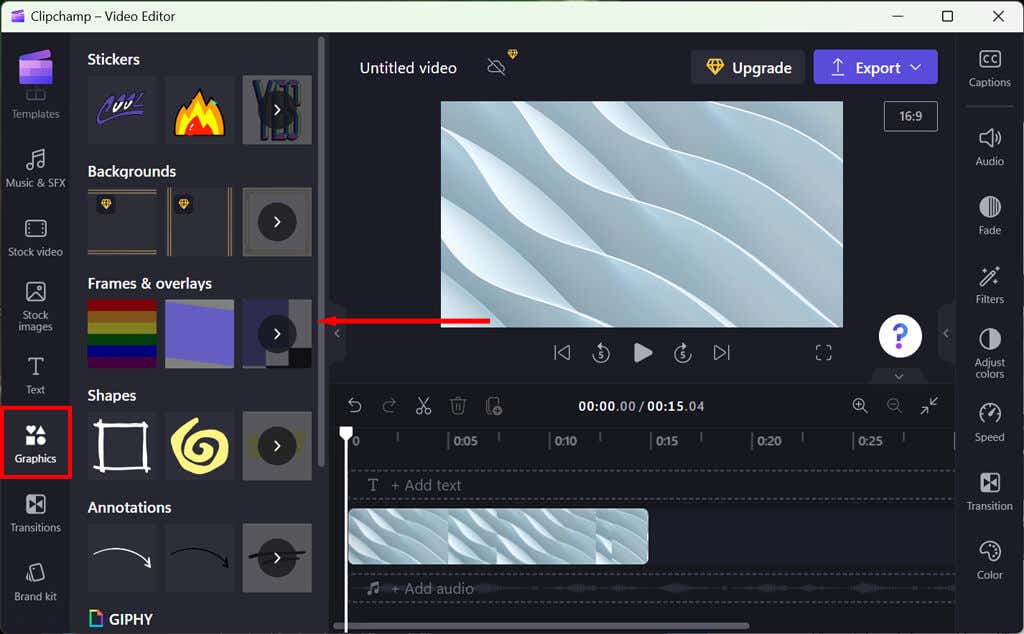
Můžete také přidávat animace a 3D efekty, ale média budete muset získat online, protože Clipchamp nemá žádné možnosti akcií.
Přidávání hudby a zvukových efektů
Clipchamp také nabízí rozsáhlou knihovnu bezplatné hudby a zvukových efektů, které můžete použít ve svých videích. Knihovnu otevřete jednoduše kliknutím na tlačítko Hudbanebo Zvukové efekty. Poté můžete přetáhnout zvukové klipy na časovou osu a upravit jejich hlasitost podle potřeby.
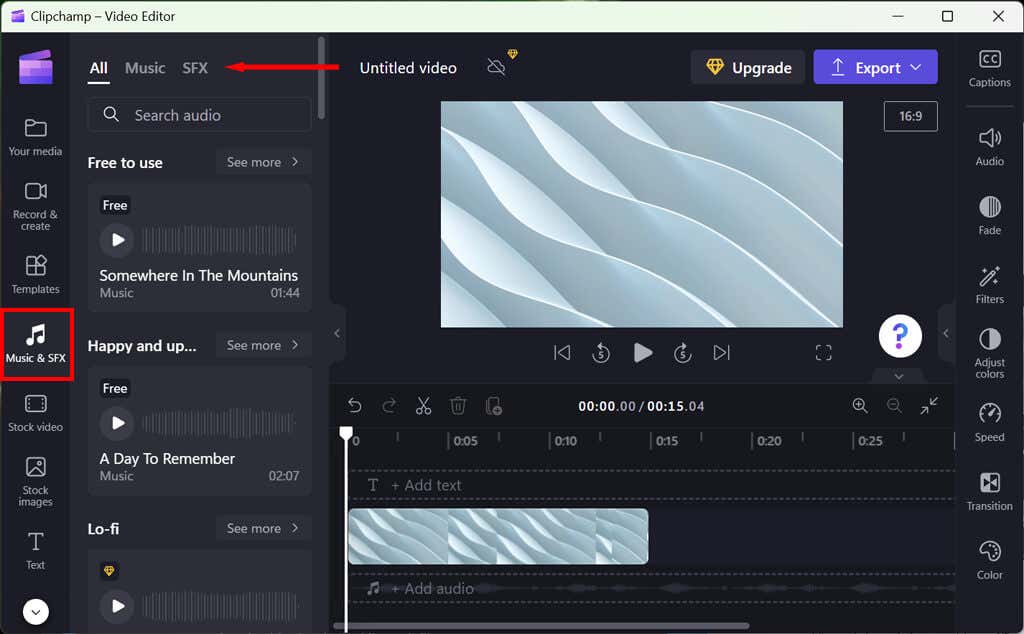
Úrovně zvuku hudby na pozadí můžete změnit výběrem karty Zvukna levé straně panelu vlastností. Přetažením posuvníku hlasitosti doleva nebo doprava upravte hlasitost podle potřeby.
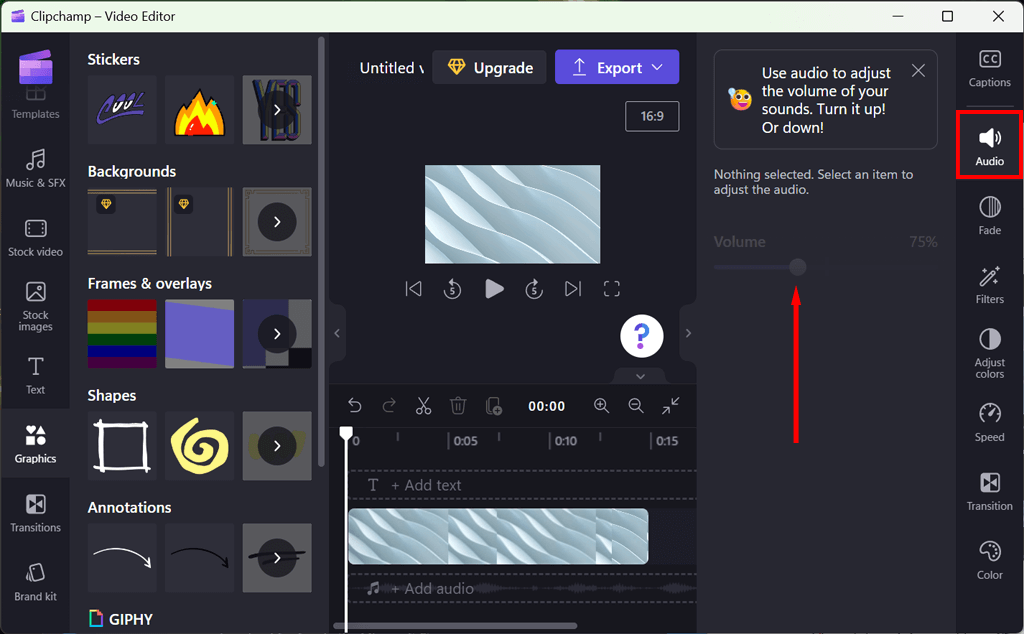
K dispozici je také několik dalších nástrojů pro úpravu zvuku, které vám umožní doladit zvuk podle vašich potřeb.
Jakmile přidáváte efekty a upravujete své video, můžete jej prohlížet v reálném čase pomocí karty přehrávání.
Export vašeho videa
Jakmile budete s videem spokojeni, můžete je exportovat do různých populární video formáty, včetně MP4 a MOV. Své video můžete také nahrát přímo na YouTube nebo na jiné stránky sociálních médií.
Chcete-li své video exportovat, vyberte fialové tlačítko Exportovatv pravém horním rohu editoru a poté vyberte požadovanou kvalitu. Chcete-li získat přístup k možnostem vyšší kvality, budete muset upgradovat na prémiovou verzi..

Vytvářejte videa snadno
Clipchamp je výkonná a uživatelsky přívětivá aplikace pro úpravu videa, která je ideální pro začínající i profesionální uživatele. Jeho intuitivní uživatelské rozhraní, výkonné editační nástroje a rozsáhlá knihovna bezplatných zvukových efektů a hudby z něj činí ideální nástroj pro vytváření profesionálně vypadajících videí bez strmého učení.
Ať už vytváříte videa pro platformy sociálních médií, jako je TikTok, prezentace nebo jakýkoli jiný projekt, Clipchamp je nejlepší software pro úpravu videa, jaký si můžete vybrat.
.